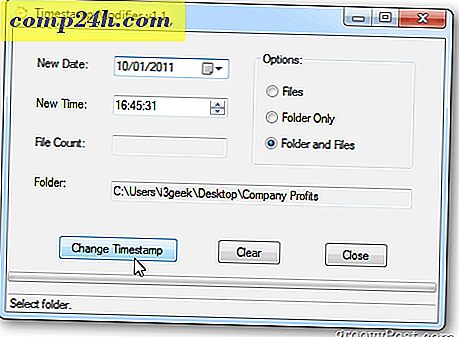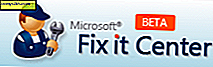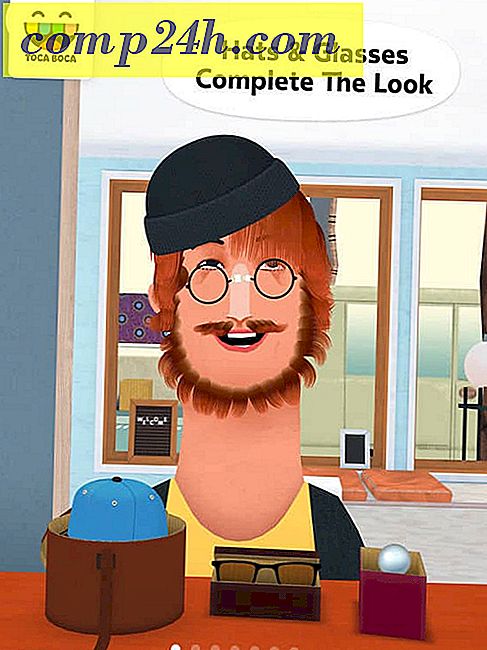Hoe u uw printer kunt delen via Google Cloudprinter
Een van de tekortkomingen van een Google Chromebook is afdrukken. Je kunt niet zomaar een klassieke printer via USB aansluiten en ernaar afdrukken zoals met een laptop. Maar u kunt printers op uw netwerk en over de hele wereld delen met Cloud Print. Als u een Chromebook-gebruiker heeft die een printer moet gebruiken, is het delen van de uwe net zo eenvoudig als het delen van Google Documenten.
Als u nog geen printer met Cloud Print hebt geïnstalleerd, leest u dit artikel: Afdrukken vanaf een Google Chromebook met Cloud Print.
Deel Printer via Google Cloudprinter
Zodra u een of meer printers hebt ingesteld met Google Cloudprinter, gaat u in Chrome naar Instellingen> Geavanceerde instellingen> Cloudprint en klikt u op de knop Beheren.
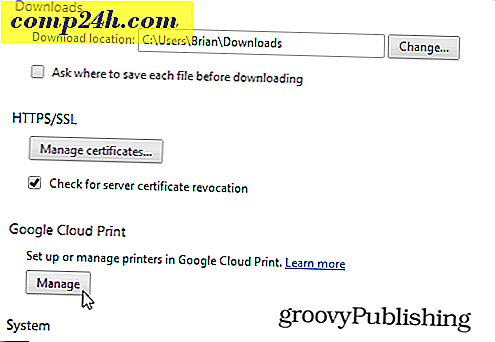
Daar zie je een lijst met de printers die je hebt ingesteld. Klik vervolgens op de knop Beheren naast de printer die u wilt delen.

Klik op de volgende pagina op de groene Share-knop.

Typ vervolgens het Gmail-adres van de persoon (personen) waarmee u de printer wilt delen, net zoals u een Google-document deelt.

De persoon met wie u de printer deelt, ontvangt een e-mailbericht met de mededeling dat u uw printer deelt. Nadat ze het hebben geaccepteerd, kunnen ze nu vanaf vrijwel elke locatie voor de Chromebook naar die printer afdrukken.

Toen ik mijn ouders van XP naar een Chromebook verplaatste, moest ik dit instellen zodat ze naar mijn huis konden afdrukken. Het is een beetje vervelend, want ik moet hun documenten meenemen, maar het bespaart hen geld om een nieuwe printer te kopen die gereed is voor cloudprint.
Als u de eigenaar bent van een Nexus 7-tablet, bent u mogelijk ook geïnteresseerd in ons artikel over afdrukken met Nexus 7 via Cloud Print.